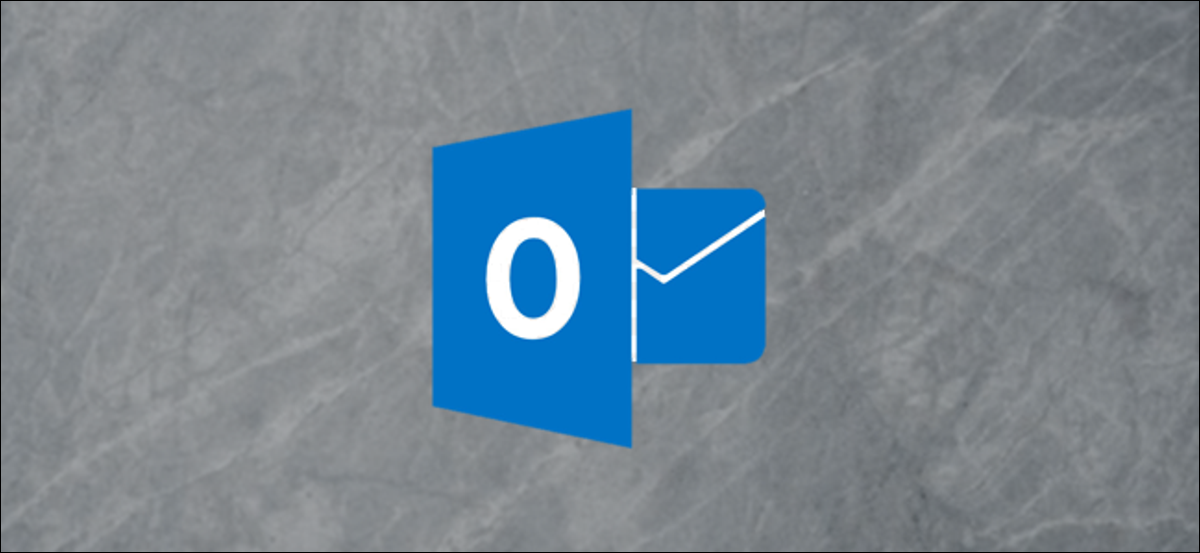
Se você tiver espaço em disco limitado ou uma conexão de Internet lenta, você pode querer limitar os downloads do Outlook. Mostramos como controlar os itens que o Outlook baixa com base na idade dos itens, mas isso não é muito flexível. Também só funciona com e-mails em sua caixa de correio (e, para Outlook 2016 e versões posteriores, delegar caixas de correio), então, se você tiver acesso a pastas públicas ou compartilhadas, ou ter muitos eventos e tarefas de calendário, precisa de outra alternativa. Um passo adiante sincronização de pasta, que permite filtrar os downloads do Outlook pasta por pasta.
RELACIONADO: Como delegar sua conta do Outlook a alguém
Observação: A sincronização de pastas funciona com todas as versões suportadas do cliente Outlook quando conectado a um servidor Microsoft Exchange, incluindo Hotmail ou Outlook.com. Se você se conectar a outro serviço, como o Gmail ou um servidor de e-mail pessoal, você pode configurar essas opções, mas o Outlook pode ignorá-los.
Você pode acessar as alternativas de sincronização para uma pasta clicando em Pasta> Propriedades da pasta.
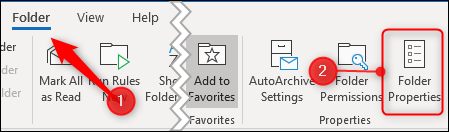
você também pode clicar com o botão direito da pasta no painel de navegação e, em seguida, clique no comando “Propriedades”.
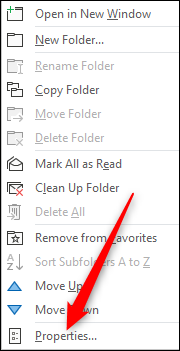
Na janela de propriedades da pasta, mudar para guia “Sincronização”.
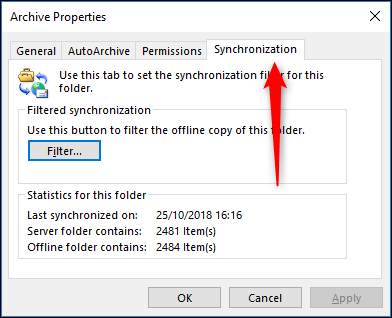
A boa notícia é que só há uma coisa a fazer nesta guia: crie seu filtro. Clique no botão “Filtro” para abrir a janela Filtro e começar.
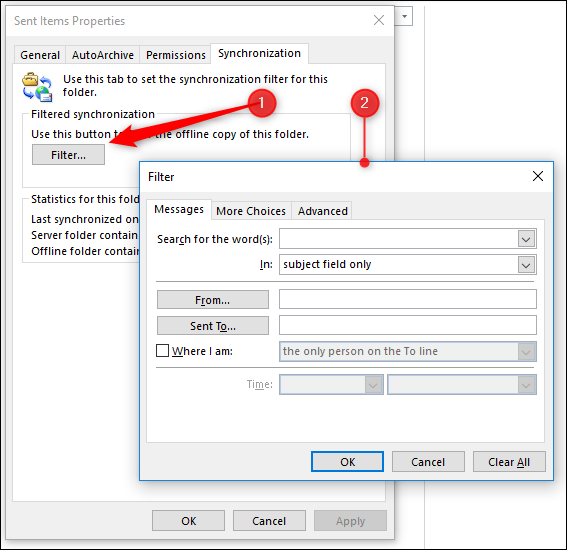
A janela Filtro permite que você selecione a condição (ou condições) que uma mensagem deve atender para que o Outlook faça o download para esta pasta. Qualquer e-mail que não atenda a essas condições ainda existe no servidor, e você pode acessar esses e-mails por meio do aplicativo da web do Outlook ou do Outlook online.
Cada pasta pode ter diferentes filtros de sincronização, então, se você criar um filtro em sua caixa de entrada, isso não afetará nenhuma outra pasta. Você deve criar um filtro separado para cada pasta, então só faz sentido usá-lo em pastas com muitos itens.
Neste momento, minha caixa de entrada está cheia de e-mails nos quais recebi CC sobre coisas que não são tão importantes, portanto, vamos criar um filtro que só sincroniza o e-mail que é enviado para mim e onde eu sou a única pessoa no ” Alinhar.
Para fazer isso, adicionar um nome à caixa “Enviado para”, habilite a caixa de seleção “Onde é que eu estou” e então selecione “a única pessoa na linha To” do menu suspenso à direita.
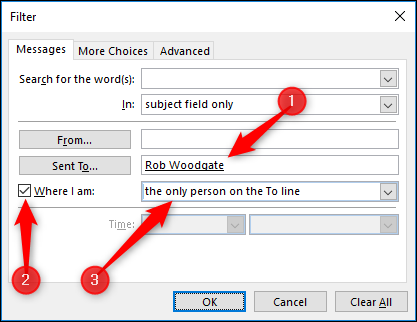
Clique no botão “Aceitar” e uma mensagem de aviso aparece.

Esta mensagem significa que qualquer e-mail que corresponda ao seu filtro será baixado para a pasta e qualquer e-mail que não corresponda ao seu filtro será removido da pasta local. E-mails incompatíveis não serão excluídos; continuará disponível no aplicativo da web do Outlook e, se você alterar ou remover o filtro, O Outlook pode baixá-los novamente.
Clique em “Aceitar” na mensagem, e depois em “Aceitar” na janela de propriedades. Reinicie o Outlook e o filtro deve ser aplicado imediatamente, mesmo que em pastas com centenas de e-mails, pode levar algum tempo para sincronizar novamente. Assim que o seu filtro de e-mail for sincronizado, você pode compactar sua caixa de correio para maximizar o ganho de espaço.
Para remover o filtro, retornar para a janela Filtro e clicar no “Apagar tudo”. Feche todas as janelas abertas e reinicie o Outlook para aplicar as alterações.
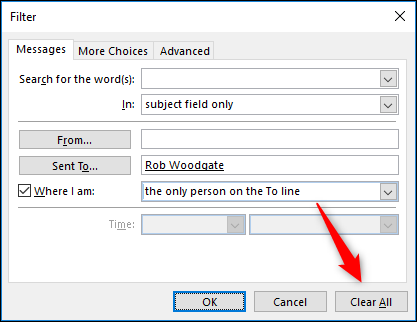
Esta ferramenta de sincronização é ótima para caixas de correio compartilhadas nas quais você só deseja ver os e-mails enviados para você ou sua equipe. Você também pode usá-lo para parar de mostrar e-mails ou eventos da agenda com mais de uma certa idade, filtrar anexos grandes, pare de sincronizar e-mails de endereços residenciais e muito mais. Os critérios do filtro são muitos e variados, então, se você quiser filtrar e-mails específicos, você deve ser capaz de encontrar uma combinação de critérios de filtro que lhe permite fazer isso.






